Trong quá trình vận hành, Chính sách mặc định ra đời nhằm đảm bảo mọi doanh nghiệp đều có một bộ quy tắc cơ bản để kiểm soát dữ liệu theo tiêu chuẩn tối thiểu. Tuy nhiên trên thực tế, mỗi doanh nghiệp có thể có những nhu cầu nghiệp vụ đặc thù, ví dụ như dọn dẹp thường xuyên hơn để giảm chi phí, hoặc kéo dài thời gian lưu trữ với các loại dữ liệu quan trọng.
Để đáp ứng các nhu cầu linh hoạt đó, hệ thống cho phép doanh nghiệp thiết lập Chính sách tự tạo (Custom Rules). Các chính sách này giúp người dùng thiết kế cấu hình chi tiết phù hợp với từng kịch bản sử dụng cụ thể, chẳng hạn như phân loại dữ liệu theo đối tượng hoặc theo hành vi rồi áp dụng thời hạn dọn dẹp tương ứng.
Hệ thống ưu tiên áp dụng Chính sách tự tạo nếu có sự trùng lặp phạm vi với Chính sách mặc định, với điều kiện các cấu hình này vẫn nằm trong giới hạn của gói dịch vụ mà doanh nghiệp đang sử dụng. Điều này giúp đảm bảo sự linh hoạt và tự chủ của doanh nghiệp, đồng thời duy trì được sự kiểm soát tổng thể từ phía hệ thống.
Tạo chính sách mới
Bước 1: Từ màn hình danh sách chính sách, lựa chọn Tạo chính sách mới.
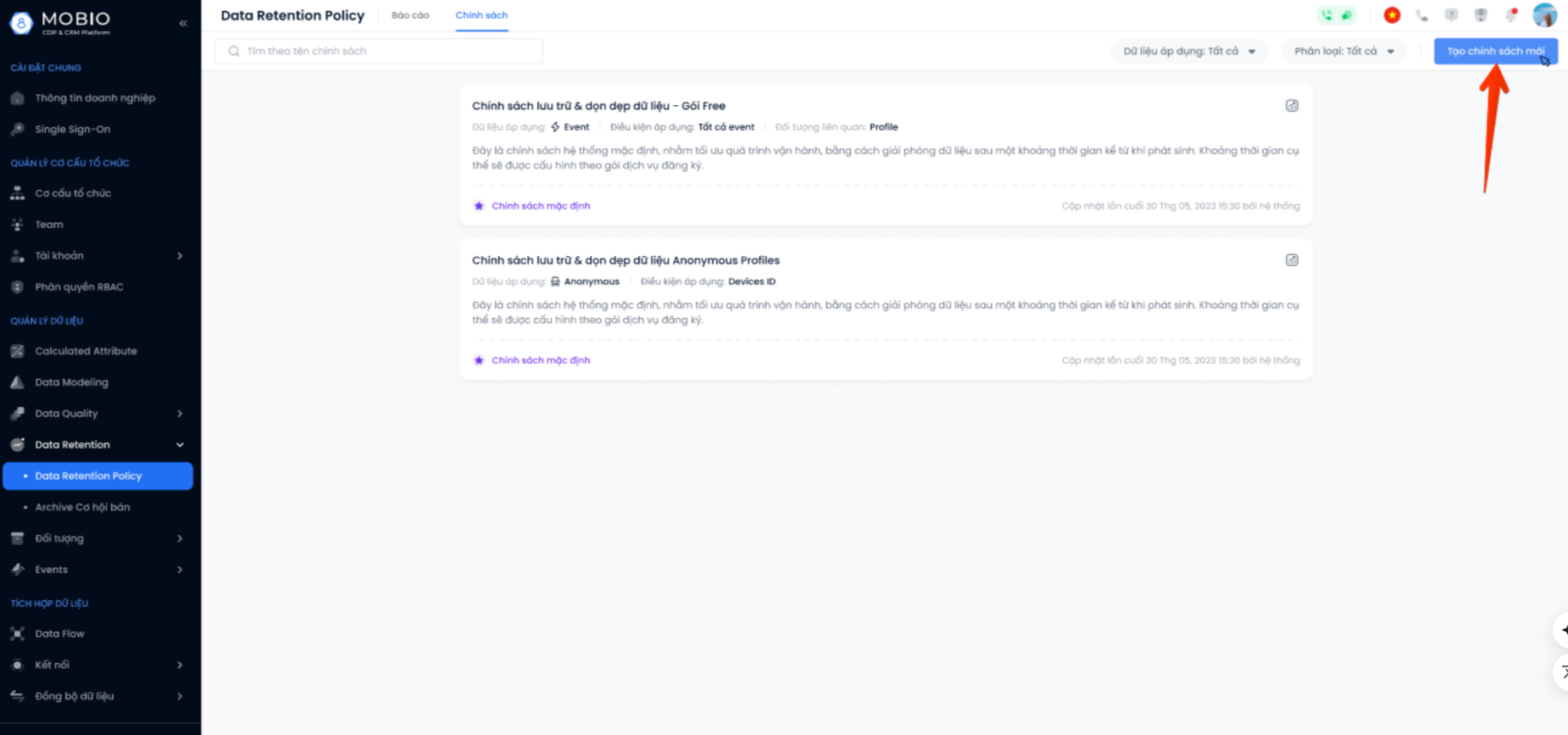
Bước 2: Chọn Tự tạo chính sách mới.
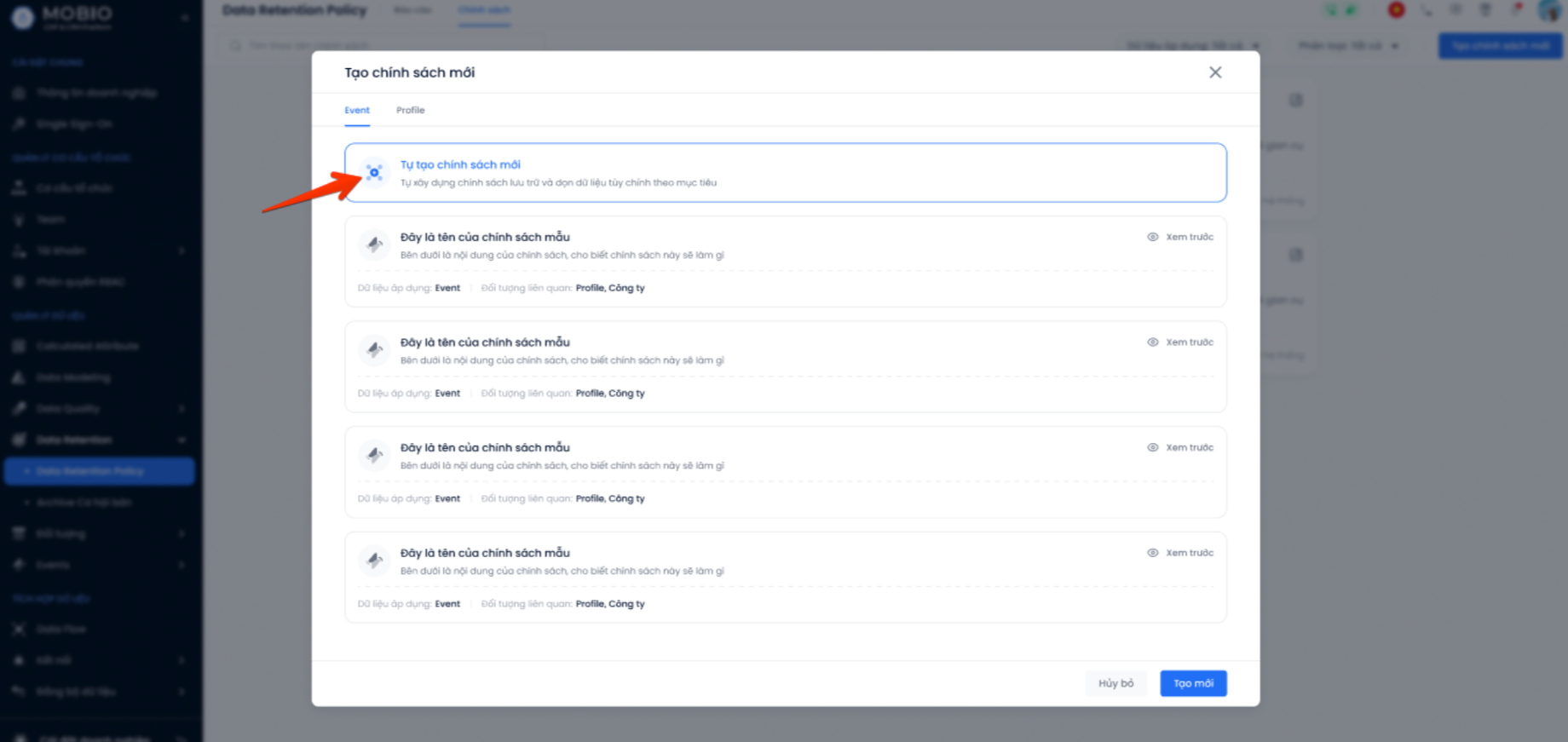
Bước 3: Chọn đối tượng dữ liệu Event hoặc Profile, tiếp tục nhập Tên chính sách và Mô tả chính sách.
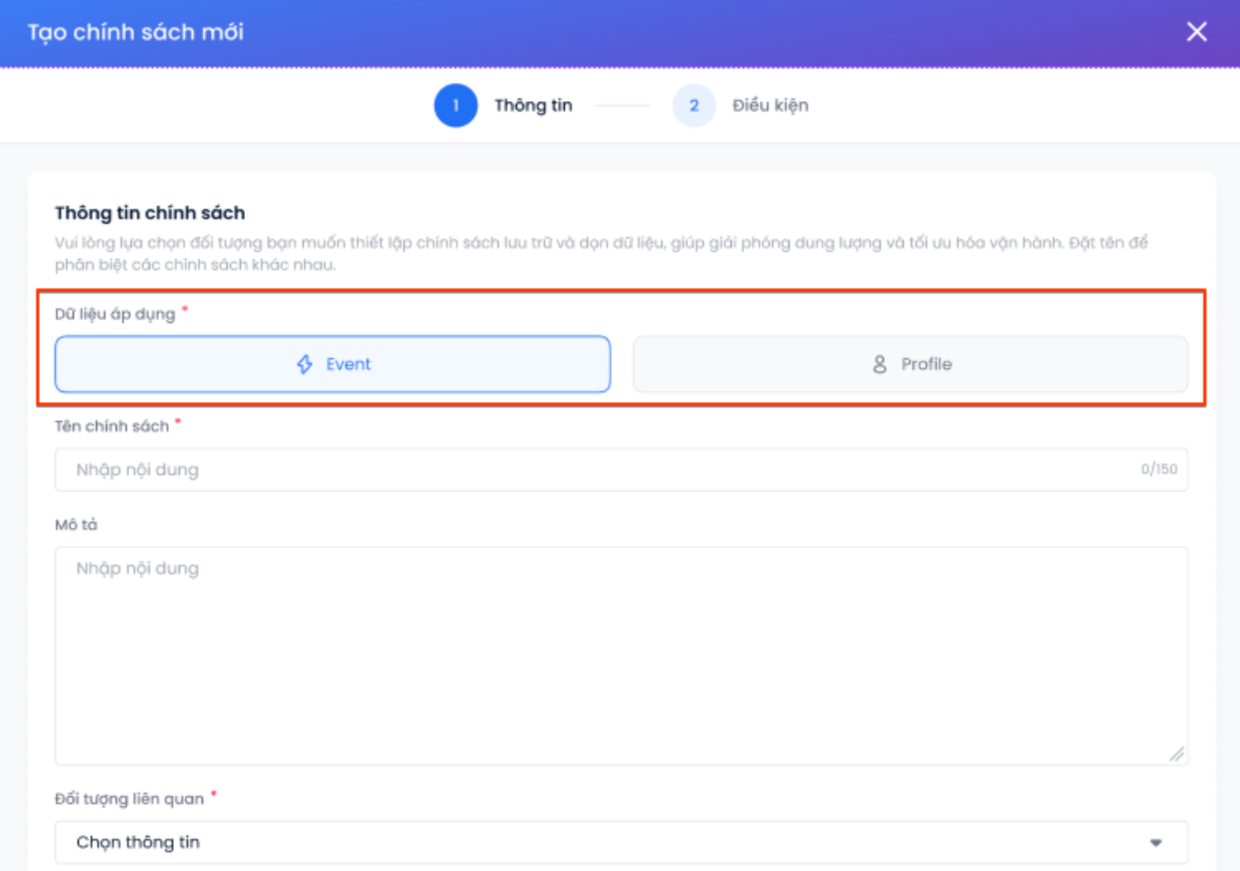
Đối với dữ liệu áp dụng là Event
Bước 4: Lựa chọn Đối tượng liên quan.
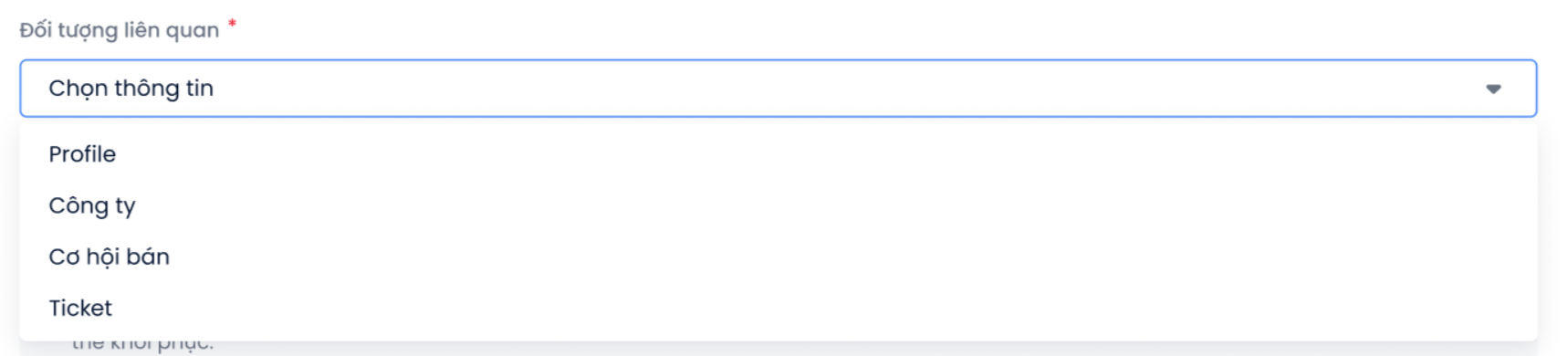
Bước 5: Tại tab Điều kiện, người dùng thêm Điều kiện áp dụng cho chính sách bằng cách tick chọn các event mong muốn áp dụng. Các event đã chọn sẽ được chuyển từ bảng Danh sách event sang bảng Event đã chọn.
Người dùng có thể bỏ chọn các event không mong muốn bằng cách nhấn dấu “x” tại event đó, hoặc nút Bỏ chọn tất cả.
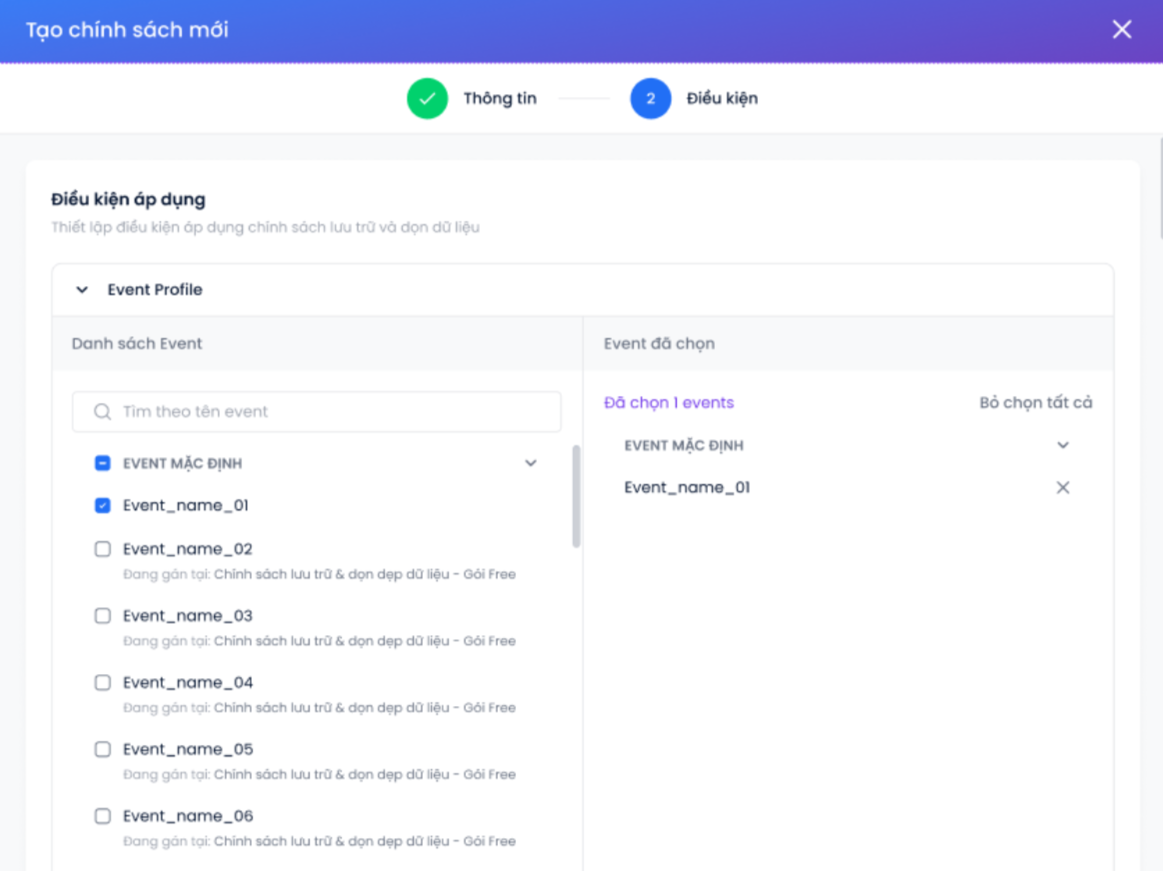
Bước 6: Người dùng chọn Lưu chính sách theo 3 lựa chọn:
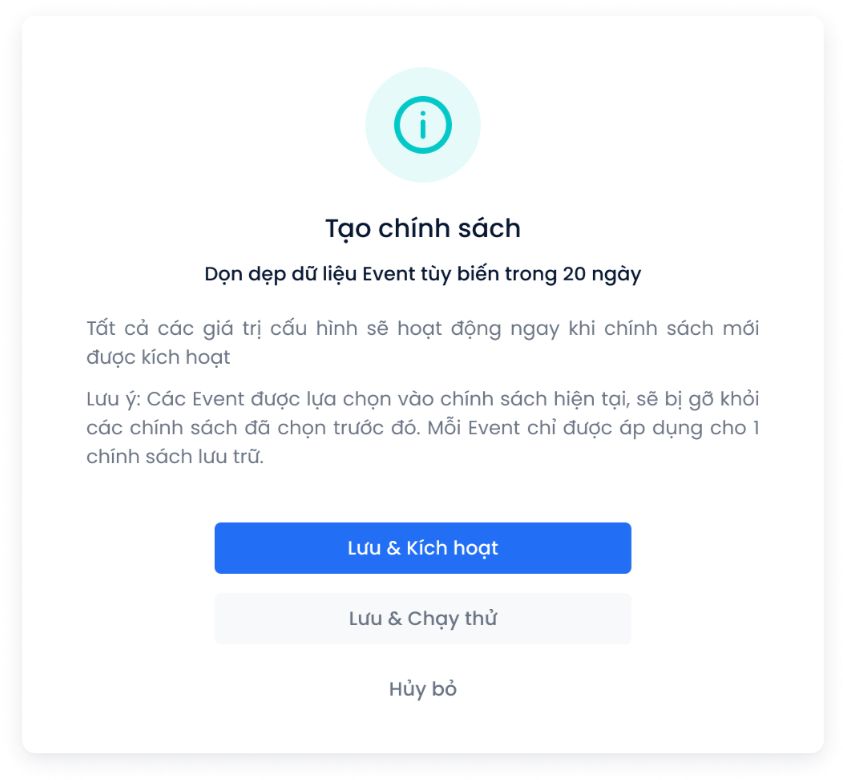
- Lưu & Kích hoạt: Lập tức kích hoạt chính sách với tất cả các giá trị vừa cấu hình. Người dùng quay trở lại màn hình danh sách và hiện thông báo thao tác thành công.
- Lưu & Chạy thử: Lưu chính sách và chuyển sang màn hình Chạy thử nghiệm.
- Huỷ bỏ: Đóng màn Tạo chính sách mới và quay lại màn hình danh sách chính sách.
Đối với dữ liệu áp dụng là Profile
Bước 4: Người dùng nhập email nhận thông báo kết quả dọn dữ liệu Profile.

Bước 5: Tại tab Điều kiện, người dùng lựa chọn điều kiện áp dụng theo Thuộc tính Profile hoặc Segment cụ thể.
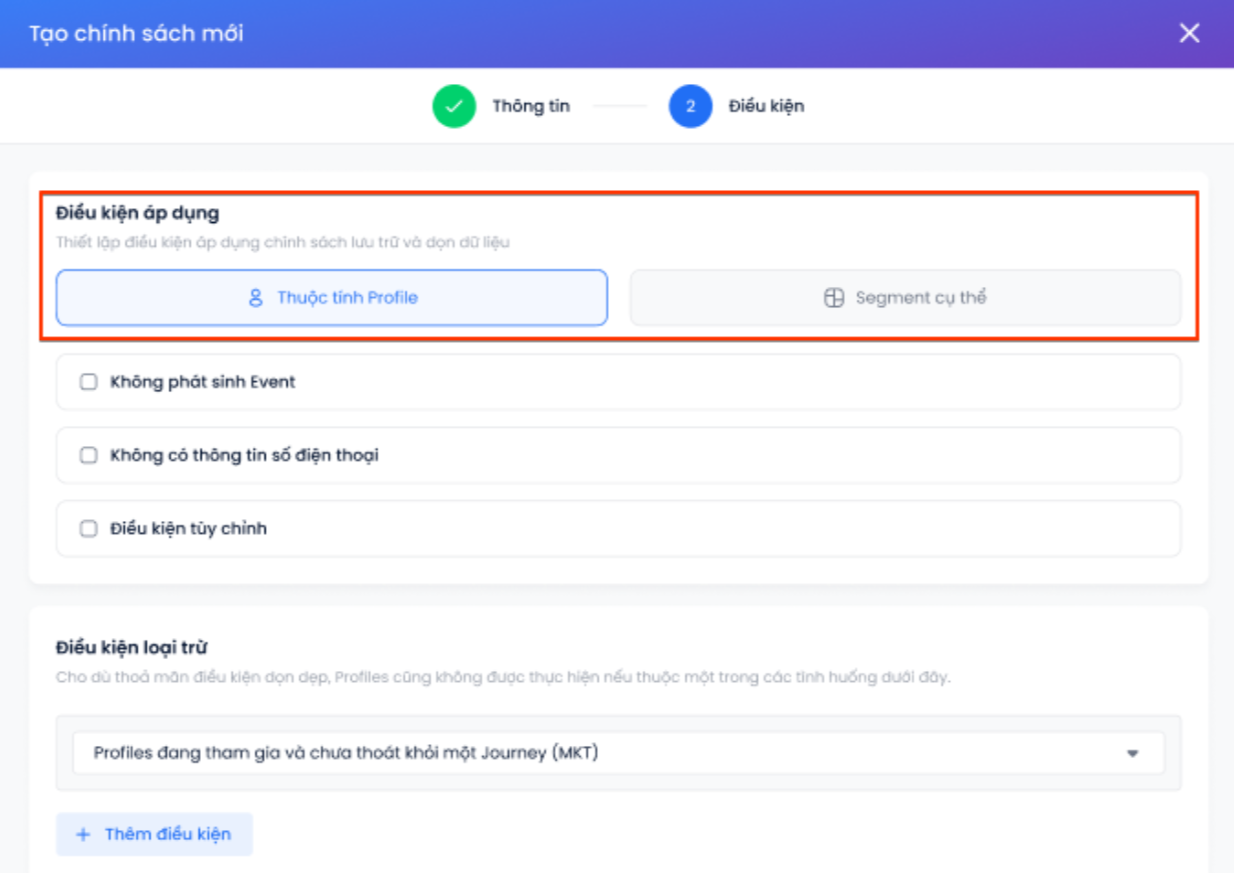
- Đối với Thuộc tính Profile: Người dùng tiếp tục chọn ít nhất một trong 3 điều kiện áp dụng:
- Không phát sinh event: Nhập số ngày không phát sinh event.
- Không có thông tin số điện thoại.
- Điều kiện tuỳ chỉnh: Người dùng cấu hình một hoặc nhiều nhóm điều kiện tuỳ chỉnh.
- Chỉ cần một nhóm thoả mãn thì sẽ áp dụng chính sách dọn dẹp Profile.
- Trong mỗi nhóm có thể cấu hình một hoặc nhiều điều kiện dạng Thuộc tính của Profile, Event của Profile hoặc Sản phẩm liên quan đến Profile.
- Người dùng có thể áp dụng một hoặc nhiều Điều kiện loại trừ cho chính sách. Nếu profile đồng thời thoả mãn Điều kiện áp dụng và Điều kiện loại trừ thì sẽ không áp dụng chính sách dọn dẹp.
- Đối với Segment cụ thể: Người dùng lựa chọn tên segment mong muốn áp dụng
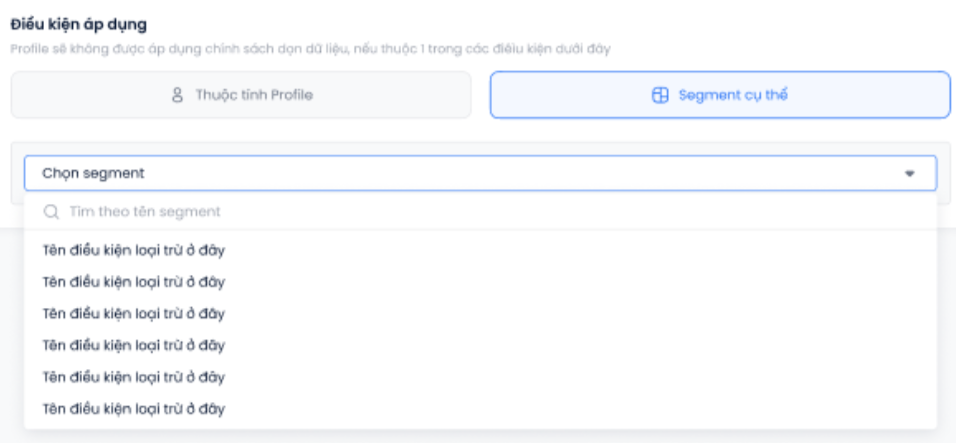
Các đặc điểm của segment được chọn được tự động điền vào chính sách.
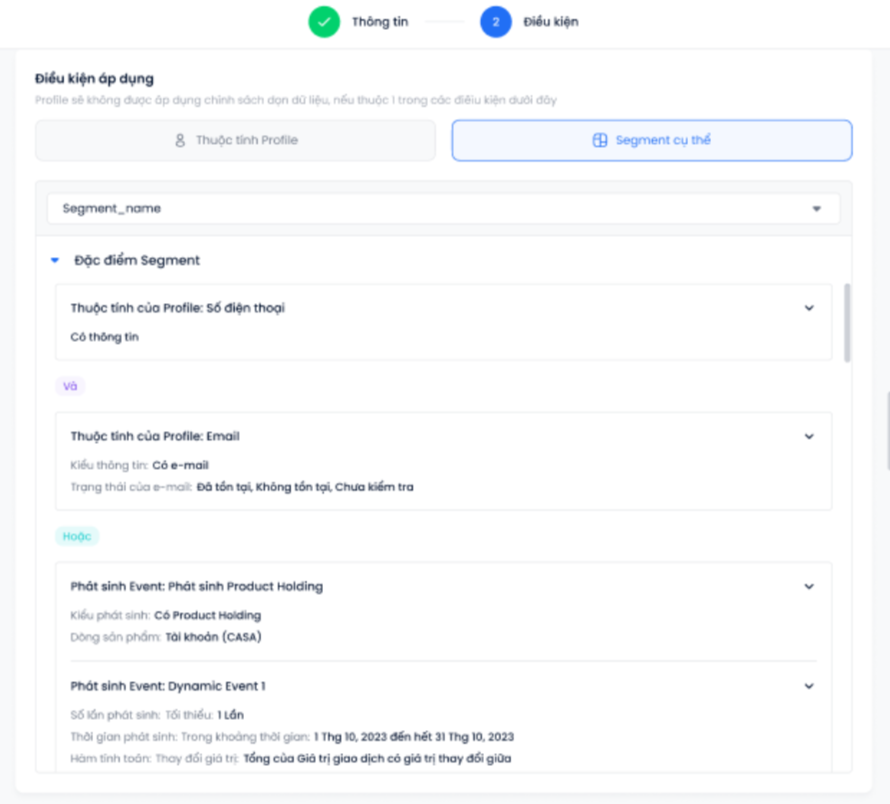
Bước 6: Người dùng chọn Lưu chính sách theo 3 lựa chọn:
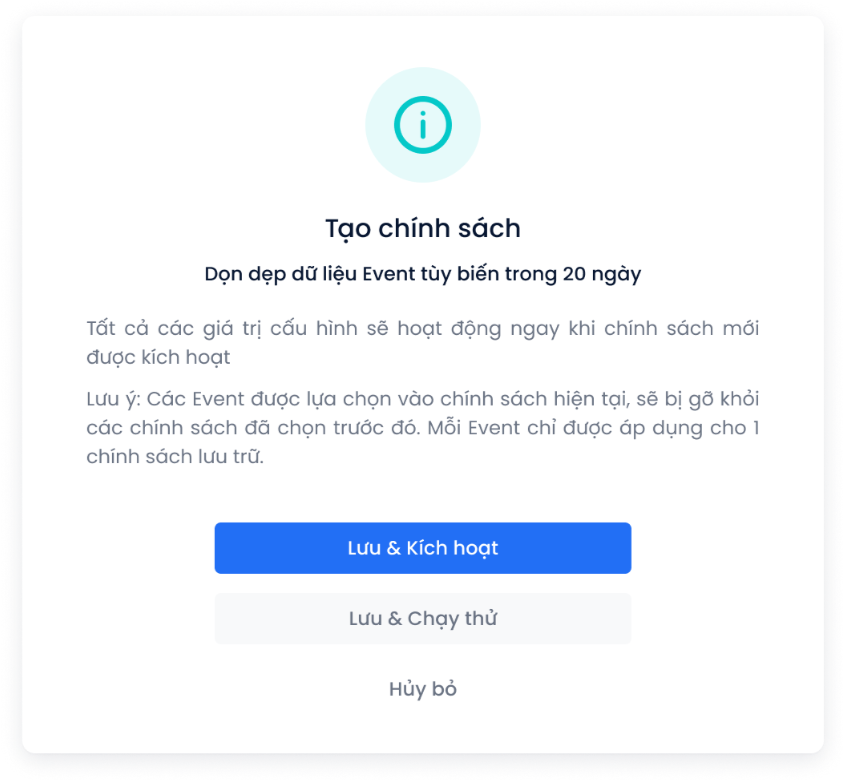
- Lưu & Kích hoạt: Lập tức kích hoạt chính sách với tất cả các giá trị vừa cấu hình.
◦ Quay trở lại màn hình danh sách và hiện thông báo thao tác thành công. Chính sách mới có badge “Chính sách tự tạo”, trạng thái đang hoạt động.
- Lưu & Chạy thử: Lưu chính sách và chuyển sang màn hình Chạy thử nghiệm.
- Huỷ bỏ: Đóng màn Tạo chính sách mới và quay lại màn hình danh sách chính sách.
Sửa chính sách
Bước 1: Người dùng lựa chọn Chính sách cần chỉnh sửa. Lưu ý người dùng chỉ có thể chỉnh sửa Chính sách tự tạo.

Bước 2: Chọn Sửa
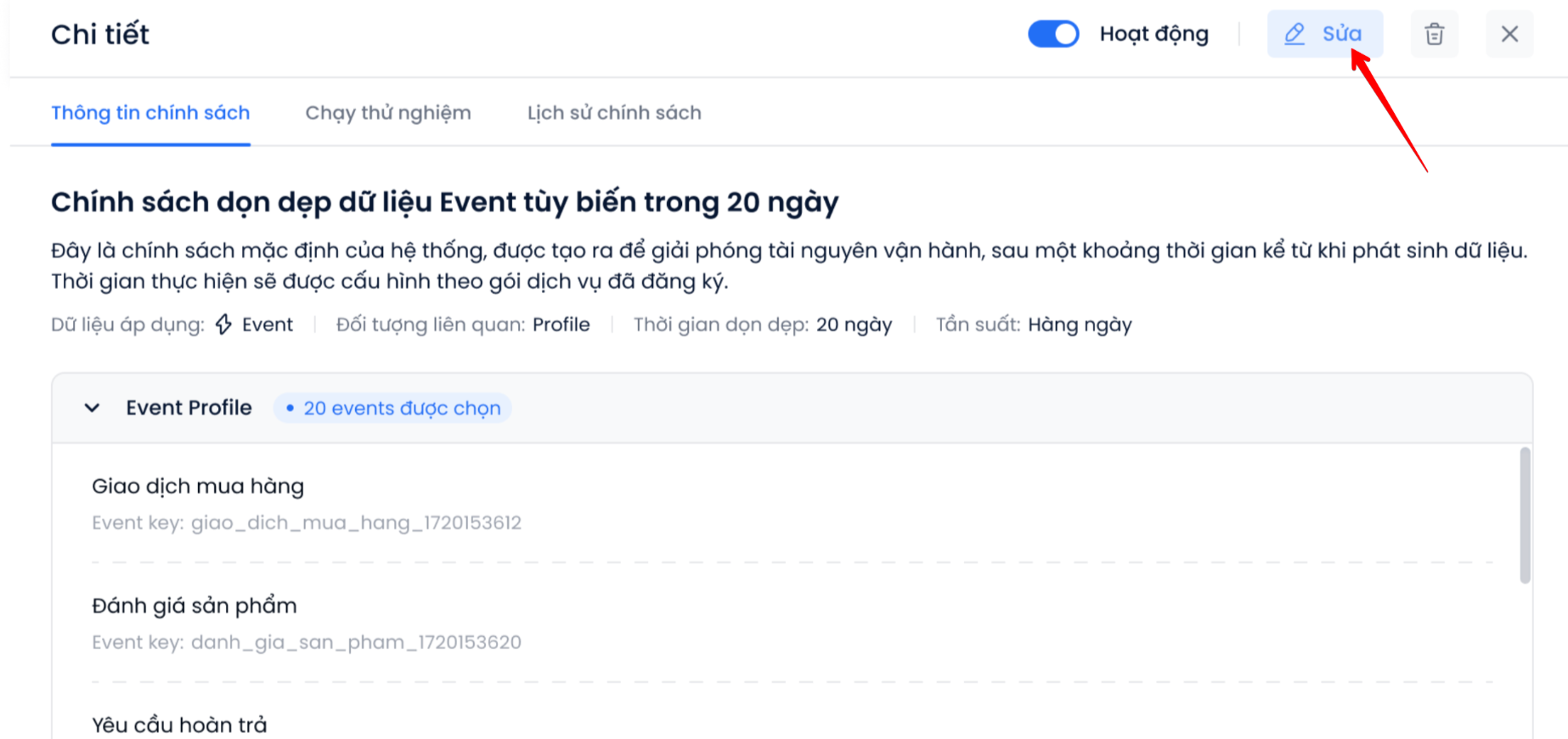
Bước 3: Người dùng chỉnh sửa cấu hình chính sách phù hợp với nhu cầu nghiệp vụ
Bước 4: Lưu chính sách sau khi sửa đổi.

